
아이폰 텍스트대치 설정하기
아이폰에는 우리가 잘 알지 모르고 사용하지 않는 기능들이 꽤 많습니다. 텍스트대치도 그러한 기능 중 하나인데요, 사실 저도 잘 알지 못했던 기능 중 하나입니다. '텍스트대치'와 같은 기능은, 일부러 찾아보지 않으면 이런 기능이 존재하는 지도 잘 모르고 넘어가게 됩니다. 때문에 우연히 알게 되었을 때 사용법을 열심히 익혀두었습니다.
'텍스트대치'는 자신이 설정해둔 단축어를 입력하면 그에 대치되는 문구를 알아서 입력해주는 편리한 기능이라고 할 수 있습니다. 'ㅇㄴ'이라는 짧은 글자를 입력하면 알아서 '안녕'이라고 변환이 되는 것이죠.
설정하는 방법

1. 먼저 아이폰 설정으로 들어갑니다. 이곳에서 '일반'을 눌러줍니다.
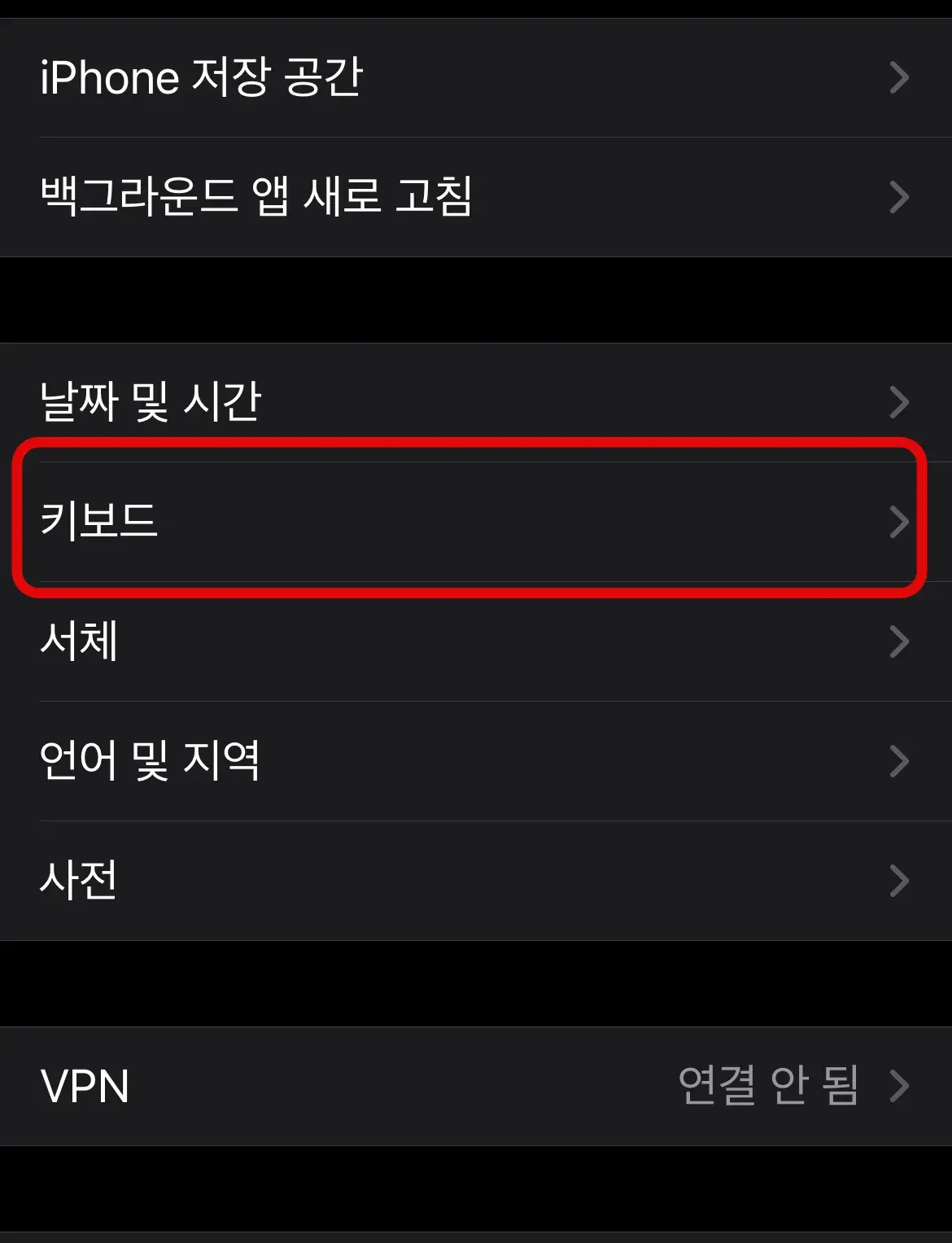
2. 다음 화면에서 나오는 '키보드'를 눌러줍니다.

3. 키보드를 들어가시면 '텍스트대치'가 나옵니다. 우리가 오늘 설정할 텍스트대치는 이곳에서 설정하시면 됩니다.

4. 다음으로 넘어가시면 위와 같은 화면이 나옵니다.
제가 이미 설정해둔 텍스트가 보이네요. 위에 보시면 + 모양이 있는데
이걸 누르면 설정할 수 있는 화면이 나오게 됩니다.

5. '문구'에는 자신이 설정하고 싶은 단어나 이모티콘 문장을 넣어주시면 됩니다.
'단축키'에는 원하는 단어, 문장이 나오도록 빠르게 입력할 수 있는 '단축키'를 넣어주시면 됩니다.
저는 제 블로그 주소를 빠르게 입력하기 위해 '문구'에 블로그 주소를 넣어주고, '단축키'로 '블'을 설정해 두었습니다.
위와 같이 설정하고 저장을 해줍니다.

설정을 하고 나면 위의 화면처럼 '블'을 입력하면 블로그 주소가 뜨는 것을 알 수 있습니다. 텍스트대치를 이용하려면 아이폰 기본 키보드를 사용해야 합니다. 저는 네이버 스마트 키보드도 같이 이용 중인데 스마트 키보드에서는 대치가 뜨지 않았습니다.
텍스트대치 모음
/ᓄ''◔'◔''\ᓄ
(⑅ ॣ•͈૦•͈ ॣ)꒳ᵒ꒳ᵎᵎᵎ
(´▽`ʃƪ)♡
(*ˊૢᵕˋૢ*)
/╲/\(╭•̀ﮧ •́╮)/\╱\
╭*(๑˘ᴗ˘๑)*╮
꒰ *๑•ૅʖ̫•́๑꒱
⸝⸝ʚ̴̶̷̆ˬʚ̴̶̷̆⸝⸝❤︎
☆⌒ヽ(*'、^*)ᶜʰᵘ
(ノ◕ヮ◕)ノ*:・゚✧
(⃔*`ᐜ´*)⃕↝
˪৹⌵ೕ꒰๑•‧̮ૣ•ૣ๑꒱
▐ ☯ ᴥ ☯ ▐
⁽⁽ૢ(⁎❝ົཽω❝ົཽ⁎)✧
(͒ ˊ• ૢ·̫•ˋૢ)
ʅ(´◔౪◔)ʃ
(ؓؒؒؑؑؖؔؓؒؐؐ⁼̴̀ωؘؙؖؕؔؓؒؑؐؕ⁼̴̀ )
乁[ ◕ ᴥ ◕ ]ㄏ
ฅ(三´ ͡ (ェ)´ ͡ 三)ฅ
ԅ( ˘ω˘ԅ)
‧˚₊*̥꒰❃•̤ॢ꒩•̤ॢ꒱‧˚₊*̥
✌(꒡͡ ો ̼̮ ꒡͡✌)
(ृ˄·͈༝·͈˄ ृ )
꒰♡ˊ͈ ु꒳ ूˋ͈꒱.⑅*♡
(๑•̌⌓•̑๑)??
ᕕ༼✿•̀︿•́༽ᕗ
ヽ༼ ☯‿☯༼ ಠ益ಠ༽◕ل͜◕༽つ
ლ(●ↀωↀ●)ლ
꒰ꄬຶູྀ ॄ ꄬຶູི ꒱
ヽ༼ ʘ̚ل͜ʘ̚༼◕_◕༽◉_◔ ༽ノ
ᕕ( ͡° ͜ʖ ͡° )ᕗ
ᕕ(´◓ω◔)ᕗ
ʕु•̫͡•ʔु ✧
୧(`•ω•´)୨⚑
。°(ᐡ•̥ᴥ•̥ᐡ)°。
(∩ ͡° ͜ʖ ͡°)⊃━✿✿✿✿✿✿
٩꒰ ̃•ε• ̃๑꒱۶⁼³₌₃
*+:꒰◍•ᴗ•◍꒱:+*
(つ˵•́ω•̀˵)つ━☆゚.*・。゚҉̛༽̨҉҉ノ
✧・゚: *✧・゚:* *:・゚✧*:・゚✧
₍ᐢ..ᐢ₎♡̷̷̷ ༘☆
꒰⑅ˊ͈ ˙̫ ˋ͈⑅꒱
⁰̤̑ ₀̑ ⁰̤̑ ..ෆ⃛
✧⁺᾽✴ ऀืົཽ ˡ̼̮ ऀืົཽ✴⁺'⁎✧
ऀืົཽ≀ ͔ ͕̮ ऀืົཽ✧
ヾ( ͝° ͜ʖ͡°)ノ♪
❤ه❤
୧(•̀ө•́)୨
⋋(◍’Θ’◍)⋌
◟( ˘ ³˘)◞ ♡
⍨⃝ ༘⍣⃝ ⍤⃝ ∵⃝ ⍨⃝ ⍥⃝ ☻
٩(♡▽♡ )۶
ᕕ( ᐛ )ᕗ
㉪㉪㉪㉪㉪㉪㉪㉪㉪㉪㉪㉪㉪㉪㉪㉪㉪㉪㉪㉪㉪㉪㉪㉪㉪㉪㉪㉪㉪㉪㉪㉪㉪㉪㉪㉪㉪㉪㉪㉪㉪㉪㉪㉪㉪㉪㉪㉪㉪㉪㉪㉪㉪㉪㉪㉪㉪㉪㉪㉪㉪㉪㉪㉪㉪㉪㉪㉪㉪㉪㉪㉪㉪㉪㉪㉪㉪㉪㉪㉪㉪㉪㉪㉪㉪㉪㉪㉪㉪㉪㉪㉪㉪㉪㉪㉪㉪㉪㉪㉪㉪㉪㉪㉪㉪㉪
'각종 정보 모아보기 > 알아보자 알아보자' 카테고리의 다른 글
| 아이폰 카메라 무음설정 해보기 (0) | 2021.04.11 |
|---|---|
| 착한운전 마일리지 신청 방법 (2) | 2021.04.09 |
| 인스타 스토리 몰래보기 및 사이트 (4) | 2021.03.16 |
| 트위치 닉네임 변경 방법 (0) | 2021.03.12 |
| 아이폰 트위터 민감한 콘텐츠 설정하는 방법 알아보기 (1) | 2021.03.09 |